أهلاً بيكم في أول مُراجعة لية من فتره كبيرة جدا موعدنا اليوم مع لوحة Z87X-OC من الجيل الثامن اللـوحة من فئة الـz87 وهى الاختيار الأمثل لمن يريد تركيب أكثر من بطاقة رسومية فشريحة z87 من intel هى الشريحة الكاملة من حيث الخصائص والتى تُتيح تعدد البطاقات الرسومية بصورة خاصة عن مثيلتها H87 وباقى الفئات الأخرى وتُعتبر لوحتنا اليوم هى الوحش الصغير المرن لكسر السرعة فى خط الأنتاج الخاص بشركة جيجابايت و هى الأخت الصُغرى للوحة Z87X-OC Force قبل بدأ المُراجعة والتفاصيل فما سأفعله هو أنى سأريك قوة التحمل علي اللوحة بعيداً عن الكلام الذي يمكنك قرائته في أماكن أخرى كثيرة لنثبت الخواص المكتوبة علي الموقع الخاص بالشركة لنرى ما هو موجود فعلاً وما هو وضع كنوع من الدعاية وأيضاً أنت كُمستخدم ستعلم لماذا قد تفضل لوحة علي أخرى فمعيار الأداء أصبح غير حاسم حيث تتشابه كل اللوحات في الاداء ويفصل بينهم احتياجاتك كمُستخدم من اللوحة ومزايا إضافية مع كل لوحة قد تُغير رأيك في الشراء بجانب عوامل أخرى مثل الجودة والأداء والبرامج المُلحقة

الخطوط الوهميه هى المُرتبطه بالنواة إن وُجدت تُساعد فى تنظيم المُعالجة للأنوية فهى بمثابة نواتين تقوم علي تقسيم النواة الرئيسيه للمُعالج لتُعطي النظام (Windows) القدرة علي تنظيم البيانات المُرسلة للمُعالج في خطين لكل نواه وينتج عنها أداء أفضل من النواة بدون خطوط وهمية وتكمن أكثر استفادة لها في تعدد التطبيقات فيوجد بعض التطبيقات التى تعمل علي الأنوية الكامله للمُعالج ويمكنها إستغلال الخطوط الوهمية وبالتالي أداء أفضل.
نبذة مُختصرة عن الشركة المُصنعة :-
شركة جيجابايت تأسست عام 1986 كشركة مُصنعة للوحات الأم ثم تم التوسع في خطوط الإنتاج لتشمل الحاسبات المحمولة والأجهزة الترفيهية المنزلية ومُلحقات الحاسب الشخصى وأيضاً الهواتف الذكية وتُقدم الحلول الخاص بالخوادم لشركات الأعمال الشركة حالياً من ضمن أفضل المُصنعين عالمياً للوحات الأم والبطاقات الرسومية.
شركة جيجابايت تأسست عام 1986 كشركة مُصنعة للوحات الأم ثم تم التوسع في خطوط الإنتاج لتشمل الحاسبات المحمولة والأجهزة الترفيهية المنزلية ومُلحقات الحاسب الشخصى وأيضاً الهواتف الذكية وتُقدم الحلول الخاص بالخوادم لشركات الأعمال الشركة حالياً من ضمن أفضل المُصنعين عالمياً للوحات الأم والبطاقات الرسومية.

مُقدمة بسيطة عن مُعالجات Intel واللوحات الجديدة (للمبتدأين)
شركة Intel تقدم كل عام جيل جديد من المُعالجات يُسمي بمُعالجات Core I7-Core I5-Core I3 وصلت الشركة حتى الأن إلي الجيل الرابع من مُعالجتها يجب أنت تعرف جيداً مفهوم تلك المُعالجات بشكل بسيط جداً وهم :-
Core i3 : مُعالج ثُنائى النواة وكل نواه لها خطوط وهمية (Hyper Threading) أى أن المُعالج نواتين و أربعة خطوط وهمية
Core i5 : أربعة أنوية للمُعالج بدون هطوط وهمية
Core i7 : أربعة أنوية للمُعالج وكل نواه لها خطين وهميين أى أن المُعالج بة أربعة أنوية وثمان خطوط وهمية
أذا لم تفهم ما سبق فهذا الجزء لك
النواة في أبسط صورها هي مُعالج مركزى مُنفرد اي أن المعالج ذو النواتين كأنه يحمل مُعالجين وهو قادر علي مُعالجة الأوامر من خلال النواتين أي ضعف قدرة المُعالج المُنفرد
أذا لم تفهم ما سبق فهذا الجزء لك
النواة في أبسط صورها هي مُعالج مركزى مُنفرد اي أن المعالج ذو النواتين كأنه يحمل مُعالجين وهو قادر علي مُعالجة الأوامر من خلال النواتين أي ضعف قدرة المُعالج المُنفرد
الخطوط الوهميه هى المُرتبطه بالنواة إن وُجدت تُساعد فى تنظيم المُعالجة للأنوية فهى بمثابة نواتين تقوم علي تقسيم النواة الرئيسيه للمُعالج لتُعطي النظام (Windows) القدرة علي تنظيم البيانات المُرسلة للمُعالج في خطين لكل نواه وينتج عنها أداء أفضل من النواة بدون خطوط وهمية وتكمن أكثر استفادة لها في تعدد التطبيقات فيوجد بعض التطبيقات التى تعمل علي الأنوية الكامله للمُعالج ويمكنها إستغلال الخطوط الوهمية وبالتالي أداء أفضل.
تشبيه بسيط لمن لم يستوعب تلك الجزئية حتى الأن
(تصور أنك تملك 1000 شخص وأمامك شارع واحد وكلهم سيسيرون به بالطبع سيكون هناك تزاحم ولكن تصور أنك قُمت بشق هذا الطريق من المُنتصف ليصبح هو هو نفس الطريق سينتظم سرعة التحرك للأشخاص لأن التزاحم سينعدم كذلك البيانات داخل النواة والخطوط الوهمية )
هذا المقبس لتشغيل مضخة التبريدات المائية حيث يمكنك التحكم فى سرعة المضخه بشكل مُنفرد من خلال هذا المقبس وأيضا المقبس مُفيد فى التبريدات الهوائية الأحترافية التى تحتوى على مروحتين للتبريد
مُنذ الكثير من الوقت لم نرى شركة جيجابايت تقوم بوضع الكثير من المفاتيح الخاصه بكسر السرعه وبعض المُميزات الأخرى في لوحاتها هذه المرة ستجد أكثر مما تحتاج في لوحتنا ومنطقة OC Touch الموجهة لكاسرى السرعة المُحترفين والغير مُحترفين لذلك أذا كنت تريد كسر السرعه بأقل مجهود ستجد ما تريد هنا في هذه المنطقة كن مُستعداً هذا الشرح سيبدأ بشاشة الأخطاء حتى المُفتاح الأسود DIP يليه مجموعة المفاتيح الصغيرة بدايتاً من اليسار ومُفتاح Clear CMOS والوصول إلى مُفتاح Reset Button .
Clear CMOS : كلنا نعرف هذا المُفتاح ووظيفته لمن لا يعرف مسح الأعدادات الخاصه بالبايوس في حالة عدم قدرة اللوحة على عدم التحميل نتيجة وضع إعدادات كسر سرعه خاطئة داخل اللوحة ولكن هل يتم بذلك مسح الأوضاع التي خصصها المُستخدم لكسر السرعه الإجابة لا لماذا ؟؟؟ تابع الأجزاء القادمة في المُراجعه.
DualBIOS™ Switch: يُستخدم لأغلاق خاصية Dual Bios أي أن اللوحة في هذا الوضع تعمل علي البايوس الأساسي فقط ولا وجود للبايوس الأحتياطى ده المُفتاح الي معكوس عنده ضوء الفلاش الخاص بالكاميرا
Settings Lock: مُفتاح فريد من نوعه وأعتبره مُفيد بالنسبه لكاسرى السرعه حيث يُتيح هذا المُفتاح عند الضغط عليه يتم تسجيل الأعدادت بصورة تلقائية في اللوحة ليمكنك من أسترجاع أخر وضع كانت تعمل فيه اللوحة حتى إن كنت قد أستخدمت مُفتاح Clear CMOS وهنا يأتى الأبداع في التصميم فمُعظم الأحيان نجد انة يوجد أعدادات كسر سرعة تعمل للمرة الأولى فقط وعند أغلاق الجهاز لا تعمل اللوحة ويكون هنا عنصر المُفاجئة حيث ستضطر إلى مسح الأعدادات لتقوم اللوحة بالإقلاع وتفقد الأعدادت الخاصه بك مع هذا المُفتاح سيعيد لك الأعدادت السليمة مره أخرى والتى كانت اللوحة يُمكنها الإقلاع حينها والعمل .
DTB-Direct to BIOS:من أسم المُفتاح هو الخاص بالدخول مُباشرتاً إلى البايوس الخاص بك بعد الأقلاع نظراً لأن الجيل الجديد من أنظمة التشغل واللوحات تتميز بسرعه كبيرة فى التحميل والدخول إلى نظام التشغيل فبمُجرد الضغط علي المُفتاح سواء كنت في بيئة الويندوز أو قبل تشغيل الجهاز سيأخذك إلى البايوس الخاص بك دون الحاجه إلى الضغط على زر DEL من لوحة المفاتيح مع بداية التشغيل أو مع أول عملية إعادة تشغيل إذا ضغط المُفتاح والجهاز يعمل .
Mem Safe: تقليل التوقيتات الخاصه بالذواكر لحل مشكلة عدم التوافق (وضع الترددات المتوافقه مع الذواكر التى يمتلكها المُستخدم و أوضاع XMP الخاصة بالذواكر) وهو أشبة في عمله بمسح الأعدادات الخاصه بالذواكر حتى لا تواجة مُشكلة من الذواكر في حالة وضع إعدادات خاطئة للذواكر وتتمكن من الأقلاع ودخول البايوس مهما كانت الأعدادت الخاصه بك لذلك أذا أستخدمته لن تجد اي قيمة تضعها في اللوحة للذواكر تعمل فيجب عليك ضبط التوقيتات ومن ثم الضغط علي المُفتاح مره أخرى لتتمكن من تفعيل الإعدادات الجديدة
Reset: المُفتاح الخاص بإعادة التشغيل للجهاز باللون الأبيض
كما ذكرت سابقاً اللوحة موجهة لكسر السرعة العنيف بأستخدام التبريدات المُتطرفة فأضافة الشركة تلك المنطقة التي تُمكن كاسر السرعه من قرائة الفولتات الحقيقية التي تدخل للمُعالج والذواكر كل ما تتخيلة من فولتات يُمكنك قياسة من هنا
تابع الجزء الخاص بمنطقة الذواكر
مقبس الطاقة الخاص باللوحة ATX 24-pin مقبس USB.3.0 الأمامي ذو اللون الأحمر والخاص بتقنية الشحن السريع للهواتف الذكية مثل هواتف شركة APPLE و هواتف اندرويد بصفه عامة ليس هذا فقط هل ترى الرقاقتين في الجهه اليسرى للمقبس هم المسئولون عن تلك خاصية الشحن السريع وأيضا هل تتذكر المُتحكمات الخاصة بالحماية من الكهربة الأستاتيكية ESD هنا أيضاً يوجد مُتحكمين فوق المقبس مُباشرتاً المقبس الأمامي يُتيح لك منفذين USB 3.0 بلأضافة إلى الـمنافذ الخلفية للوحة .
 في أسفل اللوحة نرى كافة المقابس بدايتاً من المكان المُخصص لتركيب الأسلاك الرئيسية للوحة مع صندوق الحاسب لديك ومروراً بأماكن تركيب المراوح حتى المنفذ الخاص بتركيب منافذ الصوت الأمامية أهم ما يجب أن يُلفت أنتباهك هو وجود مقبس أماى USB 3.0 يمكن ان توصيله والحصول علي منفذين بلإضافة إلى المنافذ الخلفية والمقبس السابق أي أن اللوحة يُمكنها تقديم 10 منافذ من نوع USB 3.0 رغم أن شريحة INTEL Z87 تدعم فقط 6 منافذ وذلك عن طريق رقاقات إضافية سنتناولها بالتفصيل وأيضا اللوحة تُقدم عدد 8 منافذ USB 2.0 أربعة منهم متواجدين علي اللوحة الأم والباقي يُمكن تركيبة من خلال المقبس الخاص به .
في أسفل اللوحة نرى كافة المقابس بدايتاً من المكان المُخصص لتركيب الأسلاك الرئيسية للوحة مع صندوق الحاسب لديك ومروراً بأماكن تركيب المراوح حتى المنفذ الخاص بتركيب منافذ الصوت الأمامية أهم ما يجب أن يُلفت أنتباهك هو وجود مقبس أماى USB 3.0 يمكن ان توصيله والحصول علي منفذين بلإضافة إلى المنافذ الخلفية والمقبس السابق أي أن اللوحة يُمكنها تقديم 10 منافذ من نوع USB 3.0 رغم أن شريحة INTEL Z87 تدعم فقط 6 منافذ وذلك عن طريق رقاقات إضافية سنتناولها بالتفصيل وأيضا اللوحة تُقدم عدد 8 منافذ USB 2.0 أربعة منهم متواجدين علي اللوحة الأم والباقي يُمكن تركيبة من خلال المقبس الخاص به .
خوانق صلبة مُصنعه خصيصاً لتزيد قدرة اللوحة على كسر السرعه حيث تستطيع تلك الخوانق أمداد تيار كهربي قدرة 60 امبير أذا كنت تتسائل أن هناك فرق مقدارة 20 أمبير بين الموسفت والخوانق نعم وهذا يعطي أفضلية للخوانق في تثبيت التيار بصورة أفضل الخوانق هى المُربعات السوداء بين المُكثفات السوداء والموسفت
أشهر برنامج لقياس الأداء للذواكر ويقيس أداء الذواكر فى القراءة والكتابه وزمن الوصول للبيانات
يستخدم هذا البرنامج قوانين العمليات الحسابية ليقوم بعدد من العمليات بالغة التعقيد بهدف قياس قدرة المُعالجة للمُعالجات المركزية علي المُعالجة
برنامج أختبار لقياس قوة المُعالج ويدعم تعدد الأنوية للمُعالجات المركزية ويستخدم هذا البرنامج قوانين نيوتن في أجراء عمليات حسابية مُعقدة من خلال الجزر التربيعى ليقوم بعدد من العمليات الحسابية بالغة التعقيد بهدف قياس قدرة المُعالجة للمُعالجات المركزية- الوقت الأقل هو الأفضل
أشهر مجموعه من البرامج لقياس الأداء الرسومى وأداء المُعالج وأداء كلاً منهما مع بعض بشكل عام النتيجة الأعلى هى الأفضل
إنتاج شركة Random Control ويقوم هذا البرنامج بأستخدام الأوامر لقياس قدرة المُعالج المركزى في التعامل مع الوسائط المُتعددة من خلال صورة عالية الجودة وبحجم كبير ولذلك الوقت الأقل هو الافضل
WinRAR
صندوق التغليف الخاص باللوحة والمُحتويات
بعيداً عن الألوان فتصميم الصندوق الخارجي مُشابه للوحة GIGABYTE X58A-OC اللون الأسود بالنسبه لى أعشقه
جميع خواص كسر السرعه موضحة على ظهر صندوق التغليف
المُلحقات الخاصه باللوحة
- 4x SATA6GB/s Cables
- Back panel I/O Shield (غطاء المنافذ الخلفية في اللوحة)
- OC Brace Kit (سنتعرف على تلك القطعة معاً)
- Probe Headers for v read (مجموعه من الأسلاك التى يتم توصيلها باللوحة لقراءة الفولتات عن طريق أجهزة القياس أثناء عمليات كسر السرعه بتبريد النيتروجين السائل)
- SLI Bridge وهو الخاص بربط بطاقتين معاً من البطاقات الرسومية NVIDIA
- CF Bridge مثله مثل الجسر الخاص بـNVIDIA ولكن لبطاقات AMD
- دليل المُستخدم وأسطوانة التعريفات والشعار الخاص بالشركة
OC Brace (دُعامة كسر السرعة)
بالطبع تلك القطعه مهمه جداً لمن يقوم باستخدام اللوحة خارج صندوق الحاسب وبمعني اكثر دقه فهي موجه لكل من يقوم بتركيب اللوحة وتشغيلها في الهواء الطلق كذلك أهمية تلك القطعه في تثبيت البطاقات الرسومية علي اللوحة وخصوصاً في عمليات كسر السرعه يجب أن تكون البطاقت في وضعيه ثابته حتى لا يحدث تلف للبطاقات أو اللوحة تمثل تلك الأضافة ميزة للوحة ولكنها لن تهم المُستخدم التقليدي ولكن توضع في مُميزات اللوحة بدون شك
هنا تأتى لوحتنا باللون الأسود والبُرتقالى مع تغيير في تصميم المُشتتات الخاصه بالشركة مُنذ وقت طويل لم أرى تصميم جيد جداً بهذا الشكل من الشركة يُمكنك مُلاحظة المنفذ ذو اللون الأحمر وهو المنفذ الخاص بالـUSB 3.0 وتقنية الشحن السريع كل ما تراه هنا سيتم شرحة باستفاضة في الأجزاء القادمة
ظهر اللوحة وتتكون لوحة الدوائر المطبوعه من 6 طبقات وهى مُصممة خصيصاً لكسر السرعه ودعم كسر سرعة الذواكر بصورة أفضل
لوحة المنافذ الخلفية
- 2X USB 2.0
- 6x USB 3.0
- OC Ignition- (يجعل الجهاز يعمل دون المُعالج المزيد في الجزء القادم )
- PS/2 KB and Mouse
- S/PDIF out and 7.1 Audio
- منفذين Dual HDMI
- منفذ Display Port
- 2x USB 2.0
- RJ-45 LAN
OC Ignition
المفتاح البُرتقالى اللون الذي يضيء عند تفعيله حتى الأن هو ابتكار حصرى للشركة دون باقي الشركات المُنافسة حيث بالضغط علي هذا المُفتاح نجد أن اللوحة والبطاقات وكل ما تستخدمه يعمل من تبريد سواء تبريد هوائى أومائى ما عدا المُعالج لا يعمل ولا يصل إلية أي طاقة ؟؟ ماذا ستستفيد من تلك التقنية !!
1-أذا كنت تستخدم بطاقات iRam فستظل تلك البطاقات مُحتفظه بالبيانات الخاصه بها دون أى مُشكلة لمن لا يعلم ما أتحدث عنها أنها بطاقات يتم وضع بها عدد من الذواكر الخاصه بالحاسوب وتستخدم كـوسيلة تخزين مثل الـSSD ولكنها الأسرع علي الأطلاق وأيضاً باهظة التكلفه وبمُجرد انقطاع الطاقه عنها تُمحي البيانات بصورة تلقائية
2- أذا كنت من من يقوم بالتعديلات علي الصناديق الاحترافيه فهذه التقنية تساعدك علي تجربة تبريدك المائي دون أدني ضرر وأيضا تشغيل الإضاءة والمراوح الخاصه بك داخل الصندوق أي أنها تُقلل من معاناة المُستخدم بصورة عامة
3- أذا كنت تسمع عن كسر السرعة باستخدام سائل النيتروجين السائل وهو سائل تبريد تصل درجة حرارتة إلى -173 درجة تحت الصفر فربما سمعت عن مُشكلة الـCold Bug فبمجرد تخطي درجة الحرارة للمُعالج -130 كما هو الحال في المُعالجات الجديدة من Intel لا يعمل النظام وهنا يُمكنك أستخدام هذه التقنيه في تفعيل المراوح دون المُعالج لرفع درجة حرارتة سريعاً لأن سائل النيتروجين يتطاير كُلما ارتفعت درجة الحرارة ويتحول إلى بُخار.
LAN+USB 3.0 Protections
الجزء الأول حماية ضد الكهربة الأستاتيكية أو الساكنة :-
منفذ بطاقة الشبكة LAN ومنافذ الـUSB مزودة بحماية ضد الكهربة الأستاتيكية ESD كيف ? من خلال مُتحكمات HI-ESD والتى تظهر في الصورة القادمة داخل المُربع الأحمر كل ما تُعلن عنه الشركة موجود علي اللوحة وهو ما يُمثل أمان أكثر للمُستخدم
منفذ بطاقة الشبكة LAN ومنافذ الـUSB مزودة بحماية ضد الكهربة الأستاتيكية ESD كيف ? من خلال مُتحكمات HI-ESD والتى تظهر في الصورة القادمة داخل المُربع الأحمر كل ما تُعلن عنه الشركة موجود علي اللوحة وهو ما يُمثل أمان أكثر للمُستخدم
الجزء الثاني وهو تقنية ONE FUSE صمام واحد لكل منفذ USB حيث يتصل كل منفذ بصمام يربطه باللوحة مُباشرتاً ففي حالة تلف أحد المنافذ تبقي المنافذ الأخرى دون مُشكلة ولا تتأثر بذلك العطل (محدش يقولي مفتحتش شوفت ليه :D علشان مش ناوي أدفع تمن البوردة لو معرفتش أأقفله تاني )
المنطقة الخاصه بالمُعالج ودوائر الطاقة
وكما نرى منفذي طاقة ATX 8-pin ومنفذ أخر 4-pin تستطيع تلك المنافذ مد المُعالج بـ 336 وات بلإضافة إلى 192 وات من المنفذ الأخر هل تعلم أن المُعالج لا يسحب أكثر من 85w وات في الوضع الأفتراضي بدون كسر سرعه ومن الخبرة العملية منفذ واحد 8-pin كافي جداً لكل المُعالجات حتي في اقصي كسر سرعة وليكن 8GHz
وأيضاً نجد منفذ EPG 6-pin أسفل المُعالج بجوار الشق الأول للبطاقات الرسومية وهو لأمداد البطاقات الرسومية بطاقة كهربية أكثر في حالة تركيب أكثر من بطاقتين وكسر السرعه يُمكنك العمل بدون أستخدام هذا المنفذ ويمد هذا المنفذ شقوق البطاقات الرسومية بـ75 وات أضافية ولا ننسى المقبس الخاص ATX 24-Pin هل انتهينا ؟ لا , نرى هنا مقبس المُعالج وهو بالطبع مقبس 1150 الداعم لمُعالجات Intel Core I 7/5/3 من الجيل الرابع
مقبس المُعالج والمقابس الخاصه بمنافذ الطاقة ومنافذ البطاقات الرسومية والذواكر مطلية بطبقة من الذهب فهو من أنقى الموصلات وأقلها مُقاومة في التوصيل ومُقاوم للتأكل ولذلك استخدمته الشركة لضمان أكبر كفاءة في التوصيل بين المُعالج المركزى والمقبس الخاص باللوحه الأم وأيضا أستخدمته فى المنافذ الخاصه بالبطاقة الصوتيه للوصول لأنقى صوت وبالطبع مقاومته للتأكل
تعمل علي عُمر افتراضي أطول مُقارنتاً بالمعادن الأخرى مقدار الطلاء هنا هو 15 .
عدد المراوح التي توفرها اللوحة وتقنية CPU OPT
تتمتع اللوحة بثمانية منافذ كما هو موضح في الصورة بين تلك المنافذ منفذ تم تسميته OPT Fan في الصورة القادمة لنتعرف عليه سوياً
OPT Fan
 |
| المنفذ الخاص بتقنية opt fan |
المنطقة الخاصة بالذواكر RAM
تدعم اللوحة خاصية DUAL CHANNEL وذواكر DDR3 بدايتاً من تردد 1333MHz حتى 3000MHz بحجم 32 GB وتدعم بالطبع تقنية XMPمُنذ الكثير من الوقت لم نرى شركة جيجابايت تقوم بوضع الكثير من المفاتيح الخاصه بكسر السرعه وبعض المُميزات الأخرى في لوحاتها هذه المرة ستجد أكثر مما تحتاج في لوحتنا ومنطقة OC Touch الموجهة لكاسرى السرعة المُحترفين والغير مُحترفين لذلك أذا كنت تريد كسر السرعه بأقل مجهود ستجد ما تريد هنا في هذه المنطقة كن مُستعداً هذا الشرح سيبدأ بشاشة الأخطاء حتى المُفتاح الأسود DIP يليه مجموعة المفاتيح الصغيرة بدايتاً من اليسار ومُفتاح Clear CMOS والوصول إلى مُفتاح Reset Button .
Debug Screen (شاشة الأخطاء) :زودت الشركة شاشة تظهر مجموعه من الأكواد لتُعلم المُستخدم بمكان العطل (السبب في المُشكلة) وتجد تلك الأكواد في دليل المستخدم الخاصه باللوحة أذا كنت مُستخدم غير مُحترف ربما تساعدك تلك الشاشة كثيراً
Tag: مُفتاح خاص بتحميل وضع مُخصص لكسر السرعه قام المُستخدم بضبطة من خلال البايوس الخاص باللوحة وهو الوضع رقم 8 فى الأوضاع التى يُمكن تخصيصها من داخل البايوس أنتبه لهذا المُفتاح كثيراً لأنه يوجد مُفتاح أخر مُماثل له في العمل وهو المُفتاح القادم
Turbo: يقوم هذا المُفتاح بكسر السرعة تلقائياً دون أعدادات مُسبقة من المُستخدم ولا يُمكن للمُستخدم التحكم فيه فهذا المُفتاح مُخصص لغير المُحترفين في كسر السرعه ليعطي لهم أمكانية كسر السرعه بصور بسيطة بمجرد الضغط على هذا المُفتاح في ثواني معدودة
Gear : هذا المُفتاح هو للمُحترفين أكثر منه للمُبتدأين في مجال كسر السرعه ورفع تردد التشغيل حيث يقوم برفع التردد المرجعى من 0.1 Mhz إلى 1 MHz عند الضغط علي هذا المُفتاح يضئ باللون البُرتقالى وتقوم بأستخدام المفاتيح المُجاورة والخاصه بكلمة FReq +/- أيضا عند عدم الضغط علي هذا المُفتاح تستطيع زيادة التردد المرجعى للوحة بمقدار 1Mhz الغرض من هذا هو الوصول لأقصي تردد مُمكن من المُعالج الخاص بك يحدث هذا في الوقت اللحظي اى أمكانية التعديل وانت داخل نظام وندوز أو في الـDOS
+/- : المُفتاحين المُتجاورين لمفاتيح Freq +/- الخاصه بمُفتاح Gear السابق والذين يحملوا كلمة Ratio هم الخاصين بالمُعامل الضربى (multiplier) أذا كنت تستخدم مُعالج من فئة K وهي الفئة الخاصه بكسر السرعه العنيف لذلك تأتي بمُعالج ضربى مفتوح
Power Switch: معروف لدى الجميع وهو الخاص بتشغيل الجهاز بدلاً من الأسلاك في حالة أستخدام اللوحة خارج صندوق الحاسب
PCI Switch : هل تريد تجربة بطاقة رسومية واحده من البطاقات الرسومية العاملة علي اللوحة وتضطر إلى فك البطاقة لتعرف اين المُشكلة هذا المُفتاح مُصمم ليتحكم في عمل الشقوق الخاصه بالبطاقات الرسومية في اللوحة حيث تستطيع فصل أي بطاقة رسومية دون فصلها عن اللوحة فقط أختار الشق الذي تريد وقفه عن العمل
المجموعه الثانيه من المفاتيح وهى غير خاصه بكسر السرعه بطريقة مُباشره
الشرح يبدأ من اليسار كما ذكرت من قبل
Clear CMOS : كلنا نعرف هذا المُفتاح ووظيفته لمن لا يعرف مسح الأعدادات الخاصه بالبايوس في حالة عدم قدرة اللوحة على عدم التحميل نتيجة وضع إعدادات كسر سرعه خاطئة داخل اللوحة ولكن هل يتم بذلك مسح الأوضاع التي خصصها المُستخدم لكسر السرعه الإجابة لا لماذا ؟؟؟ تابع الأجزاء القادمة في المُراجعه.
OC Trigger Switch : يُستخدم هذا المُفتاح فى تغيير مُعامل الضرب الخاص بالمُعالج إلى 8 ليتم عملية إقلاع الحاسب حتى دخول النظام ثم حرك المُفتاح لتحصل على التردد الفعلى الذي تستخدمه وهو لتلاشي بعض المشاكل مع أنظمة التشغيل أثناء كسر السرعة بالطرق المُفرطه
BIOS Switch: المُفتاح المسئول عن التبديل بين البايوس الأساسى والأحطياطى حيث يُمكن للمُستخدم تجربة بايوس جديد أوتخصيص البايوس الأحتياطي لكسر السرعه وأيضا يُمثل أضافة أمان حيث في حالة فشل البايوس الأساسي أو الأحتياطي يُمكنك شحن البايوس الأخر دون عناء
DualBIOS™ Switch: يُستخدم لأغلاق خاصية Dual Bios أي أن اللوحة في هذا الوضع تعمل علي البايوس الأساسي فقط ولا وجود للبايوس الأحتياطى ده المُفتاح الي معكوس عنده ضوء الفلاش الخاص بالكاميرا
Settings Lock: مُفتاح فريد من نوعه وأعتبره مُفيد بالنسبه لكاسرى السرعه حيث يُتيح هذا المُفتاح عند الضغط عليه يتم تسجيل الأعدادت بصورة تلقائية في اللوحة ليمكنك من أسترجاع أخر وضع كانت تعمل فيه اللوحة حتى إن كنت قد أستخدمت مُفتاح Clear CMOS وهنا يأتى الأبداع في التصميم فمُعظم الأحيان نجد انة يوجد أعدادات كسر سرعة تعمل للمرة الأولى فقط وعند أغلاق الجهاز لا تعمل اللوحة ويكون هنا عنصر المُفاجئة حيث ستضطر إلى مسح الأعدادات لتقوم اللوحة بالإقلاع وتفقد الأعدادت الخاصه بك مع هذا المُفتاح سيعيد لك الأعدادت السليمة مره أخرى والتى كانت اللوحة يُمكنها الإقلاع حينها والعمل .
DTB-Direct to BIOS:من أسم المُفتاح هو الخاص بالدخول مُباشرتاً إلى البايوس الخاص بك بعد الأقلاع نظراً لأن الجيل الجديد من أنظمة التشغل واللوحات تتميز بسرعه كبيرة فى التحميل والدخول إلى نظام التشغيل فبمُجرد الضغط علي المُفتاح سواء كنت في بيئة الويندوز أو قبل تشغيل الجهاز سيأخذك إلى البايوس الخاص بك دون الحاجه إلى الضغط على زر DEL من لوحة المفاتيح مع بداية التشغيل أو مع أول عملية إعادة تشغيل إذا ضغط المُفتاح والجهاز يعمل .
Mem Safe: تقليل التوقيتات الخاصه بالذواكر لحل مشكلة عدم التوافق (وضع الترددات المتوافقه مع الذواكر التى يمتلكها المُستخدم و أوضاع XMP الخاصة بالذواكر) وهو أشبة في عمله بمسح الأعدادات الخاصه بالذواكر حتى لا تواجة مُشكلة من الذواكر في حالة وضع إعدادات خاطئة للذواكر وتتمكن من الأقلاع ودخول البايوس مهما كانت الأعدادت الخاصه بك لذلك أذا أستخدمته لن تجد اي قيمة تضعها في اللوحة للذواكر تعمل فيجب عليك ضبط التوقيتات ومن ثم الضغط علي المُفتاح مره أخرى لتتمكن من تفعيل الإعدادات الجديدة
Reset: المُفتاح الخاص بإعادة التشغيل للجهاز باللون الأبيض
رسم توضيحي يوضح وظيفة كل مُفتاح بصورة سهلة
منطقة قياس الفولتية
تابع الجزء الخاص بمنطقة الذواكر
مقبس الطاقة الخاص باللوحة ATX 24-pin مقبس USB.3.0 الأمامي ذو اللون الأحمر والخاص بتقنية الشحن السريع للهواتف الذكية مثل هواتف شركة APPLE و هواتف اندرويد بصفه عامة ليس هذا فقط هل ترى الرقاقتين في الجهه اليسرى للمقبس هم المسئولون عن تلك خاصية الشحن السريع وأيضا هل تتذكر المُتحكمات الخاصة بالحماية من الكهربة الأستاتيكية ESD هنا أيضاً يوجد مُتحكمين فوق المقبس مُباشرتاً المقبس الأمامي يُتيح لك منفذين USB 3.0 بلأضافة إلى الـمنافذ الخلفية للوحة .
6 منافذ من نوع SATA 3.0 بسرعة 6GB/s وفي الجوار نجد منفذين USB 2.0 أذا كنت تتعجب لماذا USB 2.0؟؟ فالإجابة من أسهل ما يكون هل تتذكر تصميم اللوحة وانها موجهة لفئة كاسرى السرعة والعمل خارج صندوق الحاسب الخاص بك بالطبع لتسهيل عمل كاسري السرعه بدلاً من استخدام المنافذ الخلفية ولكن هذا السبب وجودهم في الأمام وتصميمهم بهذا الشكل لتكون تلك المنافذ في مواجهة المُستخدم أما سبب انهم من الجيل الثاني هو ان الجيل الثالث يحتاج إلى تعريفات لإستخدامه فى بعض الظروف.
CBat
مُفتاح جديد لمزيد من السهولة يحدث أحيانا اننا نقوم بإستخدام مُفتاح Clear CMOS ولكن تظل اللوحة فى وضع التجمد (التهنيج) فنضطر إلى فصل البطارية عن اللوحة لفتره وعمل Clear Cmos وفي هذه المرة ننجح فى تشغيل اللوحة هذا لن يحدث بعد الأن مع مُفتاح CBat فهو يقوم بفصل البطارية ووضع مزود الطاقة في وضع SafeMode لتلاشي أي شحنات كهربية زائدة في اللوحة الأم ومن ثم لا تضطر إلي فك البطاقة الرسومية لفك البطارية الخاصة باللوحة الأم .
Bios LED
كما نرى وجود أماكن الإضاءة الخاصه برقاقتي البايوس MBIOS وهي إختصار لـMAIN BIOS و BBIOS وهى إختصار لـBackup Bios في أقصى اليسار عند أضاءة أحدهما فهذا يدل علي الرقاقة التى يستخدمها النظام حالياً
المنطقة الخاصة بالبطاقات الرسومية
 في أسفل اللوحة نرى كافة المقابس بدايتاً من المكان المُخصص لتركيب الأسلاك الرئيسية للوحة مع صندوق الحاسب لديك ومروراً بأماكن تركيب المراوح حتى المنفذ الخاص بتركيب منافذ الصوت الأمامية أهم ما يجب أن يُلفت أنتباهك هو وجود مقبس أماى USB 3.0 يمكن ان توصيله والحصول علي منفذين بلإضافة إلى المنافذ الخلفية والمقبس السابق أي أن اللوحة يُمكنها تقديم 10 منافذ من نوع USB 3.0 رغم أن شريحة INTEL Z87 تدعم فقط 6 منافذ وذلك عن طريق رقاقات إضافية سنتناولها بالتفصيل وأيضا اللوحة تُقدم عدد 8 منافذ USB 2.0 أربعة منهم متواجدين علي اللوحة الأم والباقي يُمكن تركيبة من خلال المقبس الخاص به .
في أسفل اللوحة نرى كافة المقابس بدايتاً من المكان المُخصص لتركيب الأسلاك الرئيسية للوحة مع صندوق الحاسب لديك ومروراً بأماكن تركيب المراوح حتى المنفذ الخاص بتركيب منافذ الصوت الأمامية أهم ما يجب أن يُلفت أنتباهك هو وجود مقبس أماى USB 3.0 يمكن ان توصيله والحصول علي منفذين بلإضافة إلى المنافذ الخلفية والمقبس السابق أي أن اللوحة يُمكنها تقديم 10 منافذ من نوع USB 3.0 رغم أن شريحة INTEL Z87 تدعم فقط 6 منافذ وذلك عن طريق رقاقات إضافية سنتناولها بالتفصيل وأيضا اللوحة تُقدم عدد 8 منافذ USB 2.0 أربعة منهم متواجدين علي اللوحة الأم والباقي يُمكن تركيبة من خلال المقبس الخاص به . الشقوق الخاصه بالبطاقات الرسومية والبطاقة الصوتية والشبكية
- اللوحة مُزودة بأربعة شقوق للبطاقات الرسومية ثلاثة من الجيل الثالث PCI-E 3.0 والشق الأخير من الجيل الثاني PCI-E 2.0 ويقع ترتيبهم كلأتي :-
- 16x للشق الأول يلية الشق الثانى من نوع PCI-E 1x لتركيب البطاقات الصوتية وبطاقات الـWIFI والبطاقات الحديثة التى لا تعمل علي شقوق PCI
- الشق الثانى يعمل بسرعة 4x يليه شق من نوع PCI التقليدي وهو أصبح لا يُستخدم ولكن الشركة لم تنسي أنه يُوجد الكثير من المُستخدمين يعملون علي بطاقات قديمة بعض الشيء (بطاقات صوتية-شبكة)
- الشق الثالث يعمل بسرعة 8x يليه أيضاً شق من نوع PCI
- الشق الرابع وهو الأخير يعمل بسرعة 4x وبإصدار الجيل الثاني PCI-E 2.0
تستطيع اللوحة ربط أربعة بطاقات رسومية من شركة AMD بسرعة 8x/4x/4x/4x وربط بطاقتين في وضعية CF/SLI بسرعة 8x/8x أذا كنت تستخدم اللوحة لربط بطاقتين فأستخدم الشق الأول والثالث حتى تحصل علي أفضل أداء .
(شقوق البطاقات الرسومية تُصنف علي أنها كلها لها سرعة 16x حتى في لوحتنا ولكن السرعه الفعليه أو نقاط التوصيل هي السرعه الفعالة كما ذكرتها لذلك يجب عليك قراءة المواصفات الفنيه بعناية فائقة لأي لوحة أم وغالباً ما توجد تلك المعلومة في أخر الجدول الخاص بالمواصفات في كل الشركات )
التبريد الخاص باللوحة
تبريد بسيط سهل يتميز بتصميم جيد من حيث الإرتفاع وسهولة الفك والتركيب فحجم التبريد مُناسب جداً لعمليات كسر السرعه بإستخدام تبريد الـLN2 حيث يحتاج أستخدام تبريد النيتروجين عمل عزل لكافة المُكونات حول المُعالج والبطاقات وبالتالي لن تحتاج إلى فك تلك المُشتتات وهذا أمر جيد صورة أخرى توضح التبريد بعد فكة من اللوحة القطعه الأولى هى الخاصه بتبريد دوائر الطاقة والقطعه الثانية الكبيرة الحجم هى الخاصه بشريحة Intel Z87 وهى أكثر من كافيه
اللوحة بعد فك المُشتتات مُثيره جداً بالنسبة لي لأن بعد هذه المرحلة أستمتع شخصياً بكل ما أكتبه فهنا تري الجمال والقوة والجودة الخاصه باللوحة ترى التكوين الداخلي وجوهر اللوحة وستجد هذه الجملة في كل المُراجعات القادمة لى فأنا أعشق دوائر الطاقة في اللوحات الأم وأستمتع بها وأتمني أن تستمتعوا بها تكلمت كثيراً عن نفسي !! لندخل إلى قلب اللوحة .
رحلة مع الجودة ودوائر الطاقة VRM
إن اللوحات في مُجملها تتكون من هذا الجزء الذى يُميز شركات الصف الأول عن باقي الشركات الأخرى فباقي اللوحة هو مجموعه من الأضافت والتصميم أما هذا الجزء هو جودة اللوحة هو والمُتحكمات المُدمجة علي اللوحة وتتكون دوائر الطاقة بصورة بسيطة من مُتحكم النبضات (مُتحكم كهربى) ثم الموسفت ثم الخوانق (Chokes) ثم المُكثفات
الوظيفة بصورة بسيطة جداً
المُتحكم الكهربى يتحكم في المُوسفت من حيث الغلق والفتح لكل مُوسفت وتعمل الموسفتات كمفتاح غلق وفتح لتمرير التيار الكهربى للخوانق والتى تُمثل مخازن للتيار الكهربى وأيضاً تقوم بعملية تثبيت التيار ومن ثم نقلة إلى المُكثفات التي تقوم بتخزين التيار في هيئة مجال كهربى ثم تقوم بأمداد المُعالج بما يحتاجة من تيار كهربى
(هذا الشرح أبسط ما يمكنني شرحة وتبسيطة للمُستخدم ولذلك المُصطلحات المُستخدمة تم تبسيطها وأيضاً طريقة العمل )
تتكون لوحة GIGABYTE Z87X-OC من 8 مراحل للطاقة يُمكنك عد مراحل الطاقة من خلال الموسفت المُستخدم IR 3553 لنرى المكونات المُستخدمه داخل دائرة الطاقة
المُتحكم الكهربى : IR 3563B
شركة - International Rectifier هى أفضل شركة تقوم بتصنيع دوائر الطاقة والمُتحكمات الكهربية وحاصله علي عدد كبير من الجوائز لأفضل تصميمات وقامت بشراء شركة CHiL المُنتجة للمُتحكمات الكهربية المُستخدمة فى اللوحات المُنافسة من فترة كبيرة جداً ومتحكم IR3563B مُتحكم رقمي يمكنه التحكم فى ثمانية مراحل للطاقة وأستخدمت الشركة الأصدار الثانى B فهو الأحدث والأسرع في مُعدل الفتح والغلق وبالتالي أستجابه أعلى في تغير التيار عن الأصدار السابق A
المُوسفت : IR3553
من نفس الشركة السابقه وهو يملك درجات حرارة أقل من الموسفتات المُنافسة في الصناعه ويُعتبر عالي التكلفة مُقارنتاً ببعض المنُافسين ولكن أستخدمتة الشركة هنا هذا الموديل بديلاً عن أخية الأكبر والأعلي تكلفة IR 3550 فيستطيع الموسفت IR 3553 تقديم تيار كهربى حتى 40 أمبير وهذا رقم كبير وكافى جداً لكسر السرعه نتيجة هذا أنخفضة تكلفة اللوحة عن مثيلتها Z87x-oc Force التى تستخدم الموسفت IR 3550 وهو أختيار ذكي من الشركة لتجعل هناك لاعب مرن لكسر السرعه فى هذه الفئة السعرية
الخوانق (Chokes)
خوانق صلبة مُصنعه خصيصاً لتزيد قدرة اللوحة على كسر السرعه حيث تستطيع تلك الخوانق أمداد تيار كهربي قدرة 60 امبير أذا كنت تتسائل أن هناك فرق مقدارة 20 أمبير بين الموسفت والخوانق نعم وهذا يعطي أفضلية للخوانق في تثبيت التيار بصورة أفضل الخوانق هى المُربعات السوداء بين المُكثفات السوداء والموسفت
المُكثفات السوداء
مُكثفات صُنعت خصيصاً لشركة جيجابايت تم أختبارها علي درجة حرارة 105 سيليزيه لنجد أن العُمر الأفتراضي لها هو 10000 ساعه من العمل المُتواصل وتأتي باللون الأسود هذه المُكثفات من أنتاج شركة Nippon Chemi-Con اليابانية .
أنتهينا من المُكونات الخاصه بدوائر الطاقة للمُعالج المركزى وتعرفنا علي جودتها وعُمرها الأفتراضي وأن النوع الخاص بدوائر الطاقة هنا هو من النوع الرقمي بالكامل مما يجعله الأفضل والأكثر قدرة على تقديم تيار كهربى ثابت للمُعالج المركزى ولكن هل المُعالج هو الوحيد الذي يحتاج إلى دوائر طاقة ؟؟؟ بالطبع لا هناك الذواكر والشريحة الرئيسية INTEL Z87 أو ما يُطلق عليها (PCH)
دائرة الطاقة الخاصة بالذواكر وشريحة Z87-PCH
تستخدم مُتحكم كهربى من النوع الرقمى وهو IR 3570 وهو قادر علي التحكم في 3+2 مرحلة للطاقة لماذا كتب هكذا لانه له القدرة علي أعطاء فولتيه مُختلفه لعدد مرحليتن طاقة و 3مراحل طاقة مُختلفين وهو المطلوب فولتيه للذواكر وفولتيه للشريحة z87 لذلك اللوحة بالكامل لها تحكم رقمى في دوائر الطاقة وهو ما يُميز مُنتجات الشركة وخط أنتجها الجديد Z87 بالكامل عدد مراحل الطاقة للذواكر هو مرحلتين ومرحله واحده للشريحة الخاصة باللوحة المُتحكم يوجد في اليسار من أعلى وهذه صورة مُقربه له
أظن سيكفي ما تعرفه الأن من دوائر الطاقة فالدائرة الخاصه بالذواكر دائرة مُبسطة ولكنها تتكون من الكثير (مُتحكم النبضات IR3570 + الموسفت الخاص(K03B7+K0393+IR 3598) +الخوانق+المُكثفات)
DualBios
رقاقتين للبايوس بحجم 128Mbit ومن هنا يأتي الكثير من المُميزات لنظام جديد للبايوس سنتعرف عليه في الأجزاء القادمة
هل ترى تلك الشريحة في الأعلى iTE8790E وهل ترى رقاقة البايوس الثالثه تلك المُسماة بـEC_Bios هل تتذكر كيف يُمكننا مسح الإعدادات ولكن تظل الأوضاع المُعدة من قبل المُستخدم في البايوس حتي بعد مسحة عن طريق مُفتاح Clear Cmos وكيف نتحكم فى المراوح كلاً علي حِدَةٍ كل هذا من تلك الشريحة التى زودت اللوحة بمُميزات جديدة لم تكن موجودة من قبل
Intel Z87
شريحة z87 بدون التبريد الخاص بها
بطاقة الشبكة WGi217V من شركة Intel
بطاقة الشبكة من شركة Intel حيث يُعتبر مُتحكم انتل الشبكي من أفضل المُتحكمات حيث يأتى مع اللوحة حل برمجى ويُدعى CFOS يقوم بتقليل زمن الأستجابة PING وتسريع البطاقة بالمُناسبة هذا البرنامج هو المُستخدم في لوحات أسوس وأزورك مع تغيير الواجهة الخاصه به ليس أكثر
بطاقة صوتية من شركة Realtek وأصدار ALC892 ويستطيع دعم حتى 7.1 قنوات سمعية والتي أصبحت مواصفات تقليدية في وقتنا هذا
الشريحة في الأعلى iTE8728F هى المسئولة عن قراءة درجات الحرارة والفولتية الخاصة باللوحة وسرعة المراوح وتوفير منافذ الـPS/2 للـوحة المفاتيح والفأرة
D720210 hub
تلك الرقاقة من أنتاج شركة NEC وهى مسئولة عن منافذ الـUSB 3.0 الموجودة علي اللوحة حيث تستطيع الرقاقة الواحدة توفير 4 منافذ ويوجد منها رقاقتين أذاً لماذا تستخدم تلك الرقاقة وبأستطاعة شريحة Z87 تقديم المنافذ ؟ هل سمعت عن مُشكلة USB 3.0 Sleep Bug وهى مُشكلة من أنتل في الرقاقة الأساسية z87 تتلخص تلك المُشكلة في أنك أذا كنت تستخدم اى جهاز بواجهة USB 3.0 وتعرض من خلالة وليكن فلم أو اى شيء أخر فعند القيام بوضع Sleep للجهاز ثم القيام منه لا يُمكنك تشغيل المحتوي السابق مُشكلة صغيره جداً ولكن الشركة أرادت أن تُقلل من أحتماليتها حيث لا تتأثر الرقاقات الخارجية بتلك المُشكلة بنسبة كبيرة وفي رأيي انها ليست مُشكلة علي الأطلاق فببساطة سيقوم المُستخدم بأعادة تركيب الجهاز سواء كان أداة تخزين أو هاتف أو كاميرا بواجهة الـUSB 3.0 ليعمل مُجدداً وأيضاً من سيسمح لجهازة بالدخول فى وضع الـSleep يوجد من هذا الرقاقة واحده أخرى ليصبح لدينا ثمانية منافذ بواجهة USB 3.0 من رقاقات خارجية و أربعة منافذ أخرى علي اللوحة من شريحة Z87 وهذا يعكس مدي أهتمام الشركة بالمُستخدم حيث أن كل اللوحات من جميع المُنتجين لديها هذه المُشكلة البسيطة جداً وهذه صورة للرقاقة الأخرى
NXP L04083B PCI-E 3.0 switches
تستطيع تلك المُتحكمات نقل سرعه بمقدار 2X حيث يوجد في اللوحة عدد 6 مُتحكمات لنقل سرعه مقدارها 8x للشق الثالث أو 4x أو الشق الأول وهذه هى الحالة الأولي لتعمل اللوحة بسرعه 16x لبطاقة واحده أو 8x/8x لبطاقتين
الحالة الثانية هو ان يتم تحويل سرعه مقدارها 4x للشق الثانى للبطاقات الرسومية و 4x للشق الثالث اي تعمل اللوحة بسرعة 8x/4x/4x
الحالة الثانية هو ان يتم تحويل سرعه مقدارها 4x للشق الثانى للبطاقات الرسومية و 4x للشق الثالث اي تعمل اللوحة بسرعة 8x/4x/4x
كيف تعمل تلك المُتحكمات
لنفترض معاً انك ستستخدم الشق الأول فقط لتعمل البطاقة بسرعة 16X السرعة تكون مقسومه في الأساس إلى نصفين من المُعالج النصف الأول بسرعة 8X يتصل بأول شق دائما النصف الأخر يدخل علي المجموعه الأولى GROUP 1 لتحويله إما للشق الثالث أو الشق الأول فعند تركيب البطاقة في الشق الاول يتم التحويل النصف الأخر إلى الشق الأول تحصل علي سرعة مقدارها 16x وأذا قُمت بتركيب بطاقتين في الشق الأول والثالث الرسومي ستعمل بسرعة 8x/8x أذا أردت تركيب ثلاثة بطاقات ماذا سسيحدث للسرعه ستدخل السرعة 8x إلى المجموعه الأولى وهذه المرة سيتم تقسيمها إلى نصفين النصف الأول يذهب إلى الشق الثالث Slot 3 والنصف الأخر يتم تحويلة إلى المُتحكمين في المجموعه الثانية والتي تقوم بدورها في تحويل السرعه إلى Slot 2 فكل مُتحكم هنا يمكنه تحويل سرعه مقدارها 2x لتعمل البطاقات بسرعة 8x/4x/4x والشق الرسومي الأخير يحصل علي سرعته من خلال شريحة z87 .
iTE8892E
شريحة Z87 من INTEL لا توفر سوى شق واحد PCI-E 1x ولا وجود لشقوق الـPCI القديمة والتى يقل أستخدمها مع الوقت ولكن كثير من المُستخدمين يملكون بطاقات صوتيه وشبكية أو بطاقات الأقمار الصناعيه (كروت الدش) بهذا المنفذ القديم هنا وضعت الشركة تلك الشريحة التى تُتيح لها وضع شقين من نوع PCI بجوار شق الـPCI-E 1x .
هل ترى تلك المُتحكمات من إنتاج شركة NXP فهى المسؤلة عن منفذي الـHDMI و منفذ الـDVI الخاص باللوحة
المقبس الخاص بمنفذين USB 3.0 ومُلون باللون الأحمر ليدل علي أن هذا المكان هو الداعم لخاصية الشحن السريع من الشركة والتى تتيح لك شحن الهواتف الذكية بسرعه وأيضا لها جزء خاص بها في البرامج المُلحقة مع اللوحة ولكن لماذا هذا المكان تحديداً تصفة الشركة بأنه الداعم للشحن السريع هل لاحظت الرقاقتين المتجاورتين TI 2564 هم المسئولون عن خاصية الشحن السريع
أذا كنت ترى أن البايوس الخاص بأي لوحة غير مُفيد وأيضاً البرامج المُلحقه فعليك إعادة التفكير في هذا الأمر !!!
تم تغيير البايوس الخاص باللوحات من الجيل الثامن في شركة جيجابايت وتم أضافة ما يعرف بغرفة القيادة لهذا البايوس وأهم ما يُميزها :-
1- أوضاع مُخصصه لكسر سرعة الذواكر من داخل البايوس مُعده خصيصاً للوحة
2-أوضاع مُخصصه لكسر سرعة المُعالج والذواكر مُعدة من قبل الشركة
3- أمكانية حفظ أوضاع كسر السرعه والأعدادت الخاصه بك ونقلها من لوحة لأخرى عن طريق أستخدام أي وسيلة تخزين تعمل بمنفذ USB (محدش شرحها ولا حتي فكر في أهميتها)
4- كسر السرعه بطريقة فعليه دون الحاجه إلى عمل إعادة التشغل للجهاز لتطبيق الأعدادات فبمجرد الضغط علي كلمة Apply يتم تنفيذ الأمر ومن ثم لا تضطر إلى عمل Restart للجهاز
5-التعديل علي الوجهة الرئيسيه والخلفيه والتنقل بين دقات العرض المُختلفه حيث يوجد وضعين للبايوس احدها بدقة عرض 720p واخر بدقة عرض 1080p الصور التاليه من دقة عرض 720p لعدم استخدامي كبل HDMI
6-كل رقاقة من البايوس تُعطي المُستخدم 8 أوضاع يُمكن تخصيصها من قبل المُستخدم
هنا يمكنك تعليه الأداء الخاص بجهازك كله من ذواكر ومُعالج مركزى
هنا يمكنك تعليه الأداء الخاص بالمُعالج المركزى فقط ونرى أوضاع مُخصصه لمُعالج I7-4770k
هنا يمكنك تعليه الأداء الخاص بالذواكر عن طريق وجود أوضاع مُخصصه بصورة أحترافية وأيضاً بعض الأوضاع من فرق كسر السرعه
الحلول البرمجية المُدمجة مع اللوحة
منهجية الأختبار
(يجب قرائته لفهم النتائج بصورة صحيحه)
قبل أن أتكلم عن كيفية الأختبار سأتكلم عن مجموعات الأختبار التى ستراها في الأسفل عندما تذهب كُمستخدم لشراء لوحة فانك تريد معرفة قوة الوحة بالنسبة لأستخدامك وهو الذي يُمكنني تقسيمة إلى مجموعه من الأستخدمات مثل الألعاب وعمليات الضغط وعمليات الرندر أذا كنت مُصمم جرافك عمليات تحويل الأفلام وغيرها من الأستخدامات مثل قدرة اللوحة علي كسر السرعه جودتها ولذلك سيتم تصنيف برامج الأختبار التي تختبر كافة أجزاء اللوحة إلى :-
1- برامج تقيس قوة المُعالج بوجه عام على اللوحة
2- قياس الأدء الخاص بالذواكر علي اللوحة
3- قياس قدرة اللوحة مع البطاقات الرسومية (الشقوق الخاصة بالبطاقات الرسومية)
4- قياس بعض المُتحكمات والتي ستغيب عن مُراجعتنا لعدم توفر قطع الهاردوير الخاصه بتلك الأختبارات مثل أختبار منافذ الـSata –USB 3.0 (لما أجيب SSD نبقي نزودها)
كيف يتم الأختبار
يتم تشغيل برامج الأختبار 3 مرات مُتتالية للحصول علي نتيجة ثابته وتقليل مُعامل الخطأ ويتم أعتماد النتيجة المتوسطة للثلاث مرات أو أعتماد النتيجة أذا لم تتجاوز هامش الـ1% (50-50.1-50) كمُعامل خطأ بالطبع بيئة الأختبار يتم أغلاق كافة البرامج ونسخةSP1 Windows 7 نظيفة كما يوجد جدول في الأسفل به جهاز الأختبار والبرامج المُستخدمة ملحوظة البطاقة الرسومية أعلم أنها ليست قوية ولكن نحن بصدد مُراجعه للوحة أم وليس لبطاقات رسومية فهي غير مؤثرة حيث أن الغرض منها هو قياس حساسية الشقوق الرسومية في اللوحة الأم لذلك لا تعيرها أي أنتباه
الجهاز متواضع جداً وبالفعل أستخدمت كابل 8 بن فقط مع البوردة بالمُناسبة البور الأنتك ده أقصي ما يمكن تحمله هو 520 وات
المجموعه الأولى (قوة المُعالج والذواكر)
AIDA64 Extreme Edition
أشهر برنامج لقياس الأداء للذواكر ويقيس أداء الذواكر فى القراءة والكتابه وزمن الوصول للبيانات
أختبار الكتابه للذواكر
اختبار سرعة النقل علي الذواكر
الأختبار الخاص بزمن الوصل
Super PI
ربما لم تسمع عنه من قبل يقوم هذا البرنامج بحساب قوة المُعالجة للمُعالج المركزى عن طريق قياس الأدء لكل نواة وحسابات النقطة العائمة التى تؤثر في أداء الألعاب - الوقت الأقل هو الأفضل
يستخدم هذا البرنامج قوانين العمليات الحسابية ليقوم بعدد من العمليات بالغة التعقيد بهدف قياس قدرة المُعالجة للمُعالجات المركزية علي المُعالجة
wPrime
برنامج أختبار لقياس قوة المُعالج ويدعم تعدد الأنوية للمُعالجات المركزية ويستخدم هذا البرنامج قوانين نيوتن في أجراء عمليات حسابية مُعقدة من خلال الجزر التربيعى ليقوم بعدد من العمليات الحسابية بالغة التعقيد بهدف قياس قدرة المُعالجة للمُعالجات المركزية- الوقت الأقل هو الأفضل
أشهر مجموعه من البرامج لقياس الأداء الرسومى وأداء المُعالج وأداء كلاً منهما مع بعض بشكل عام النتيجة الأعلى هى الأفضل
3DMark Vantage
PCMark 8
هذا الأختبار تحديداً يضم العديد من الأختبارات المتنوعه مثل أستخدام الجهاز في تحرير الصور والمُحادثات الصوتيه واختبار لسرعة القرص الصلب واختبار للتصفح واختبار لعمليات الكتابه للنصوص وتحرير المُستندات وأيضا أختبار للبطاقات الرسومية لذلك هو أختبار يُعبر عن نتيجة الجهاز بصفه عامه ودقيقة جداً
PCMark 8
هذا الأختبار تحديداً يضم العديد من الأختبارات المتنوعه مثل أستخدام الجهاز في تحرير الصور والمُحادثات الصوتيه واختبار لسرعة القرص الصلب واختبار للتصفح واختبار لعمليات الكتابه للنصوص وتحرير المُستندات وأيضا أختبار للبطاقات الرسومية لذلك هو أختبار يُعبر عن نتيجة الجهاز بصفه عامه ودقيقة جداً
Handbrake
برنامج يُستخدم لتحويل الأفلام عالية الدقة HD الخاصه بالمُستخدم ولكن بشكل سريع نتيجة أستخدام لكامل قدرات المُعالج - عدد الأطارات الأعلي هو الأفضل
برنامج يُستخدم لتحويل الأفلام عالية الدقة HD ولكن المُختلف هنا أن هذا البرنامج يدعم المُعالج الرسومي أذا أردنا التحويل بأستخدام كلاً من المُعالج المركزي والرسومي ولكن بالطبع سنستخدم المُعالج المركزي فقط ويدعم تعدد الأنوية بالطبع الوقت الأقل هو الأفضل
البرنامج من أنتاج شركة Maxon وهى الشركة المُنتجة لبرنامج C4D الشهير ويقوم البرنامج بعمل رندر لمشهد مُعد مسبقاً ليقوم بنسف العتاد الخاص بك ولذلك نتائجة دقيقه جداً عدد المُضلعات في هذا المشهد يصل إلى 300.000 مُضلع ويوجد أيضا أختبار لمكتبة Open Gl يستخدم هذا البرنامج في صنع الرسوم المُتحركة والأفلام ثلاثية الأبعاد النتيجة الأكبر هي الأفضل
FryRender
إنتاج شركة Random Control ويقوم هذا البرنامج بأستخدام الأوامر لقياس قدرة المُعالج المركزى في التعامل مع الوسائط المُتعددة من خلال صورة عالية الجودة وبحجم كبير ولذلك الوقت الأقل هو الافضل
WinRAR
من منا لا يعرف برنامج الضغط الشهير Winrar يُستخدم البرنامج في ضغط الملفات لتوفير المساحات ويعتمد علي المُعالج المركزى النتيجة الأعلي هي الأفضل
القسم الخاص بلأداء الرسومى (الشقوق الرسومية)
هنا أعلم ان المعالج الرسومى ضعيف ليوضع مع مُعالج 4670K ولكن الهدف هنا ليس أختبار بطاقة رسومية إنما هو أختبار تعامل اللوحة مع شقوق البطاقات الرسومية حيث أن اي اختلاف في النتائج سيظهر هنا سيكون بسبب الشقوق الرسومية الخاصه باللوحات لأن البطاقة ستكون ثابته المُعالج مركزي أيضا ً3DMark
3DMarkVantage
Tomb Raider
Hitman
التعليق النهائي
الجماليات :-
التصميم جيد جداً من وجهة نظرى مُتناسق يجمع بين لونين فقط هم الأسود والبرتقالى ولكن قد يختلف أكثر من شخص علي اي تصميم لأي مُنتج لذلك هو عامل يخص المُستخدم وحده ولا يدخل في تقيمي للوحة
المُميزات من وجهة المُستخدمين المُختلفين حاولت أن أضع نفسي مكان كل شخص لتقييم اللوحة ثم أستعراض العيوب والمُميزات وأي مشاكل واجهتني أثناء تشغيل اللوحة
المُميزات من وجهة المُستخدمين المُختلفين حاولت أن أضع نفسي مكان كل شخص لتقييم اللوحة ثم أستعراض العيوب والمُميزات وأي مشاكل واجهتني أثناء تشغيل اللوحة
مُحبى الألعاب :-
هذه اللوحة تنقصها بالنسبة لك بطاقة صوتية أحترافيه وبطاقة شبكية أحترافية أيضاً أذا كنت من من يقومون باللعب في الطور الجماعي للألعاب (Online) واللوحة كافية لك لتركيب بطاقتين وتحمل في جيناتها حلول كسر السرعه بأسهل ما فيها
المُستخدم العادى :-
هذه اللوحة لوحة تقليدية بالنسبه لك ولكن تُعطيك ميزة جيدة وهى كسر السرعه بسهوله من خلال مُفتاح تربو والوصول لتردد 4.4-4.3 GHz
مُحبى كسر السرعة :-
هذه اللوحة مُخصصه لك سواء مُحترف أو هاوى اللوحة مُمتازة في كسر السرعه بكل سهوله وأنت تعلم بلتأكيد أن مُعالجات الجيل الجديد تصل مع كسر مثل 4.5 GHz إلى 95 علي التبريد الهواء وهذا بأستخدام برامج الضغط مثل LINX-OCCT-Prim95 أما في الألعاب والبرامج اليومية المُعتادة لن تتعدي الحرارة 77 باي حال من الأحوال كل شيء مُمكن مع هذه اللوحة بدايتاً من الأعدادت المُسبقة التي تأتي مع اللوحة لكسر السرعه مثل وجود إعدادات بعض فرق كسر السرعه الشهيرة TEAM AU داخل اللوحة بخلاف عدد كبير من المفاتيح الخاصه بكسر السرعة والمفيدة حقاً
التعليق العام علي تجربتي مع اللوحة :-
تجربة سلسة بسيطه جداً تمكنت من كسر السرعه لـ4.3 من مُفتاح Turbo دون عناء والوصول لترددات أعلى من ذلك ولكن عملية تعريف المفاتيح الخاصة بكسر السرعه مُتعبه بعض الشيء بسب ان التعريفات الخاصه بمفاتيح كسر السرعه تحديداً الموجودة علي أسطوانة التعريفات قديمة نسبياً لذلك ستضطر إلى تنزيل أخر تعريفات أو ستترك برنامج الشركة لعمل التحديث لك بشكل تلقائي وحجم التعريفات صغير في حدود 65 ميجا فقط وربما تكون النسخ الجديدة من اللوحات بها أحدث التعريفات الخاصه بهذه الجزئية لننتقل لثاني مُشكلة وهى عند الضغط على F12 لأخذ صورة من البايوس SCREENSHOT مثل الموجودة في المُراجعه البايوس يتجمد في بعض الصفح اي ان الخاصيه تعمل وأحياناً لا تعمل وتضطر إلى إعادة تشغيل الجهاز ثالث مشكلة وهى خاصية حفظ البروفيلات الخاصه التي يقوم المُستخدم بها من اللوحة تعمل ويتم حفظ البروفيلات علي الـUSB ولكن عند عمل Load Profile من الـUSB الخاص بك يظهر رسالة انه تم تحميل البروفيلات ولكنك لن تجد شيء كل ما ذكرته من البايوس والذي أضطرني إلى تجربة بايوس أخر وبالفعل تلاشت كل المشاكل ولكن مع بايوس بيتا تجريبي غير موجود علي موقع الشركة وهذا سيقع من ضمن العيوب كل هذا سيتم حله بواسطة تحديث من الشركة فهي بعض النقاط البسيطه جداً والتي تُمثل نوع من الرفاهيه للمُستخدم في نقل الأعدادات الخاصه به من لوحه للوحه أخرى
المُميزات :-
1-سعر جيد بالدولار طبعاً وتصميم جميل
2-وجود شاشة أخطاء وديلي بلأكواد
3-مفاتيح كسر السرعه
4-أمكانية وضع إعدادات مُختلفه لكل بايوس وأوضاع مُخصصه لكل بايوس
5-الأماكن الخاصه بمنافذ USB كانت أكثر من رائعه كتصميم
6-واجهه جديدة وسلسة للبايوس وأيضا أمكانية تشغيل الوجهه القديمة
3-مفاتيح كسر السرعه
4-أمكانية وضع إعدادات مُختلفه لكل بايوس وأوضاع مُخصصه لكل بايوس
5-الأماكن الخاصه بمنافذ USB كانت أكثر من رائعه كتصميم
6-واجهه جديدة وسلسة للبايوس وأيضا أمكانية تشغيل الوجهه القديمة
7-عدد كبير من أماكن تركيب المراوح
8-مُفتاح OC IGNITION
8-مُفتاح OC IGNITION
9-واجهه جديدة للبرامج المُلحقه أكثر سلاسة وسهولة في التعامل
10-OC Brace أضافة جيدة للوحة
11-لوحة تستخدم دوائر طاقة رقمية بالكامل من أفضل الدوائر الرقمية في العالم
12-مُتحكمات لمنافذ USB 3.0 وعدد أكبر من ما يُمكن تقديمة من شريحة z87
11-لوحة تستخدم دوائر طاقة رقمية بالكامل من أفضل الدوائر الرقمية في العالم
12-مُتحكمات لمنافذ USB 3.0 وعدد أكبر من ما يُمكن تقديمة من شريحة z87
العيوب :-
1-شاشة الأخطاء في مكان غير مُناسب ولكنها تعمل كما يجب
2-البايوس الخاص باللوحة يحتاج إلي تحديث من الشركه لتلاشي تلك الأخطاء البسيطة
3-المُتعلقات الخاصه باللوحة قليله ولكنها الأساسية لأي مُستخدم ومُناسبه للسعر
3-المُتعلقات الخاصه باللوحة قليله ولكنها الأساسية لأي مُستخدم ومُناسبه للسعر
4-البطاقة الصوتية ALC 892 كان يُمكن أستخدام رقاقات صوتيه أعلي من تلك والأداء الخاص بهذه البطاقة جيد جداً وهو نفس البطاقة الموجودة في كثيراً من اللوحات الأخرى ولكن كنت أطح في رقاقة أعلى من تلك (تجربة صوتيه جيدة )
تم بحمد الله يا رب نشوف تعليقاتكم بقي علشان انا كتبت الرفيو ده في اكتر من أسبوعين شير بقي كنوع من الدعم للصفحة

























































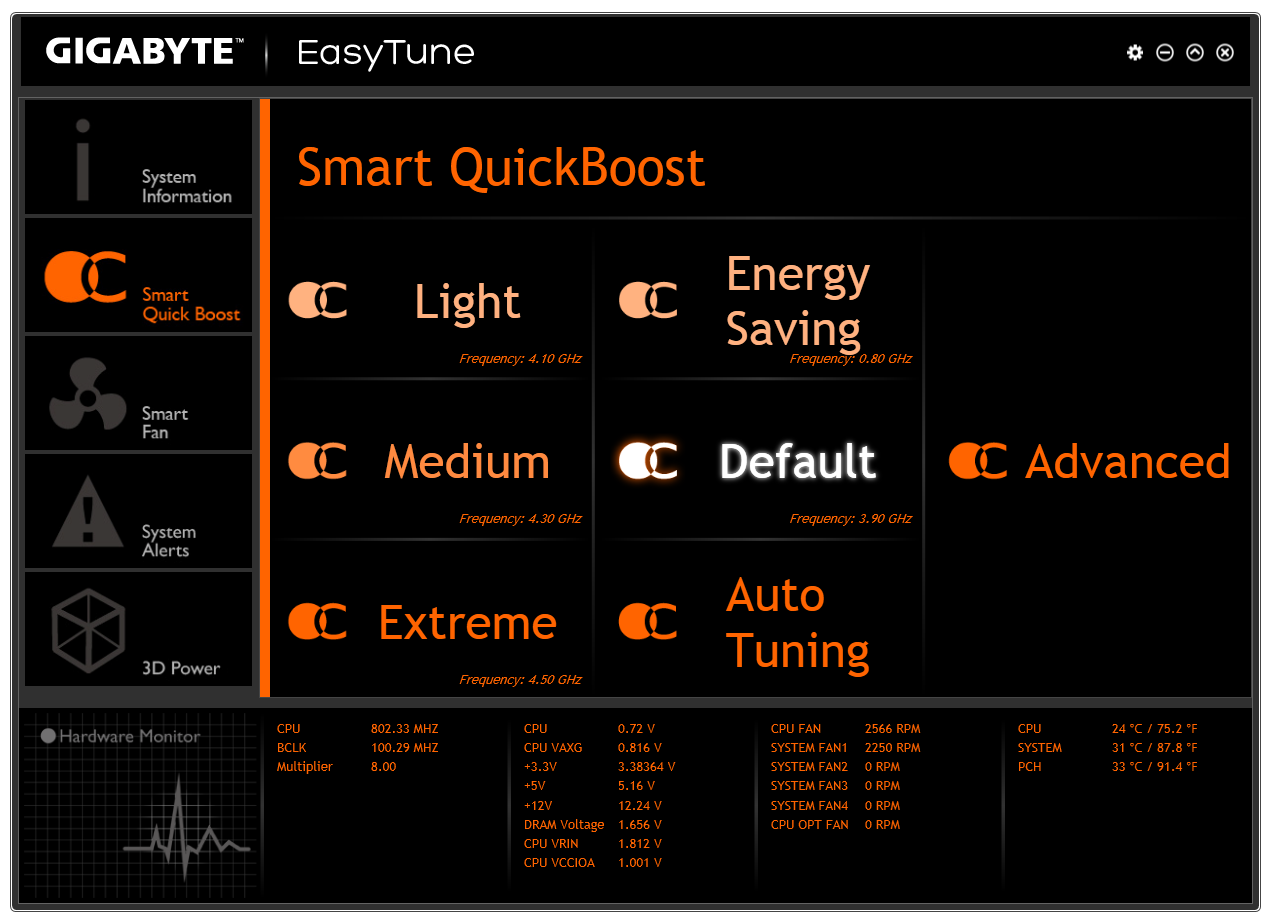



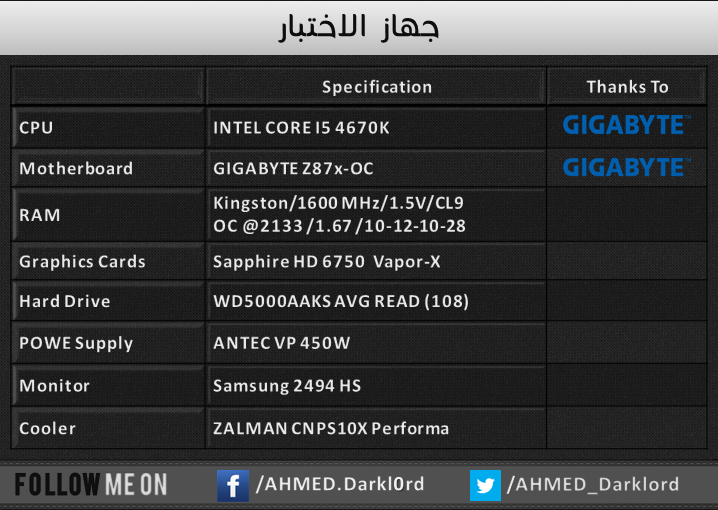













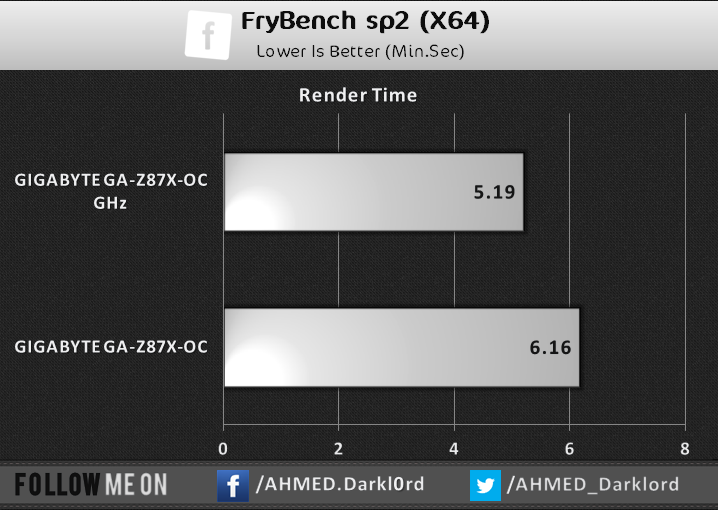







0 comments:
إرسال تعليق